どうも、おしょうです。
皆さんGmailなどのフリーメールは利用していますか?
スマホを大手キャリアから格安SIMに変更するとキャリアメールアドレスが使用できなくなります。
メルマガ等をキャリアメールアドレスで登録されている方は、フリーメールアドレスを取得しておきましょう。
いざスマホを乗り換えるとなった際に使用出来ます。
また、Gmailアドレスは複数の取得が可能ですので、用途別に使い分けするのも便利です。
それではGmailアドレスの取得方法を紹介していきます。
Googleアカウントの作成
Gmailアドレスを取得するには、Googleアカウントが必要になりますので、Googleアカウントを作成しましょう。
Googleアカウントの作成方法を紹介していきます。
まずはインターネットの検索画面で「Googleアカウント 作成」と検索をします。
次に検索画面に表示された「Googleアカウントの作成」を開きます。
アカウント作成画面が開きましたら、「自分用」か「ビジネス管理用」と選択画面が表示されますので、「自分用」を選択します。
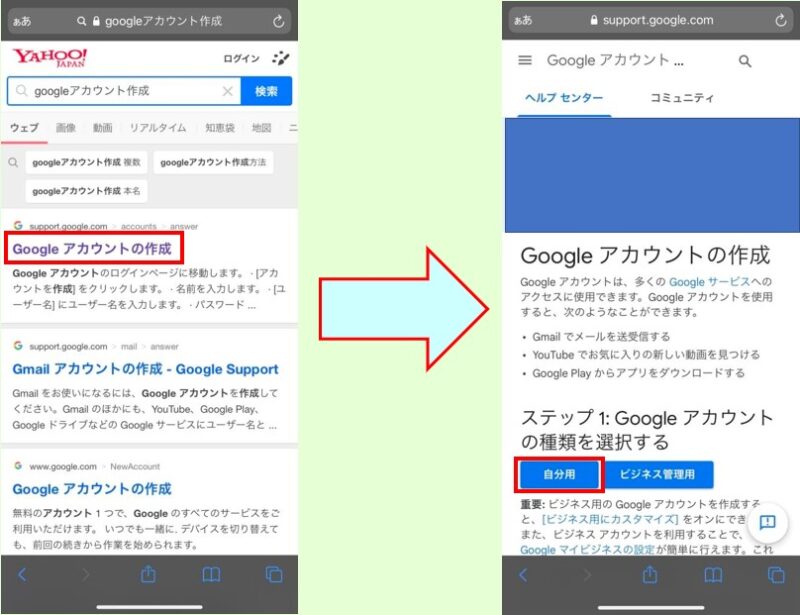
選択後に必要事項入力ページに飛びますので、『姓』『名』『ユーザー名』『パスワード』を入力します。
このときに入力する『ユーザー名』がGmailアドレスとなります。
それぞの項目の入力が完了しましたら、「次へ」を押します。
次に、『電話番号』『再設定用メールアドレス』『生年月日』『性別』を入力・選択し「次へ」を押します。
『電話番号』『再設定用メールアドレス』については省略可となっておりますので、入力しなくても登録は可能です。
アカウント作成後に後から登録可能です。
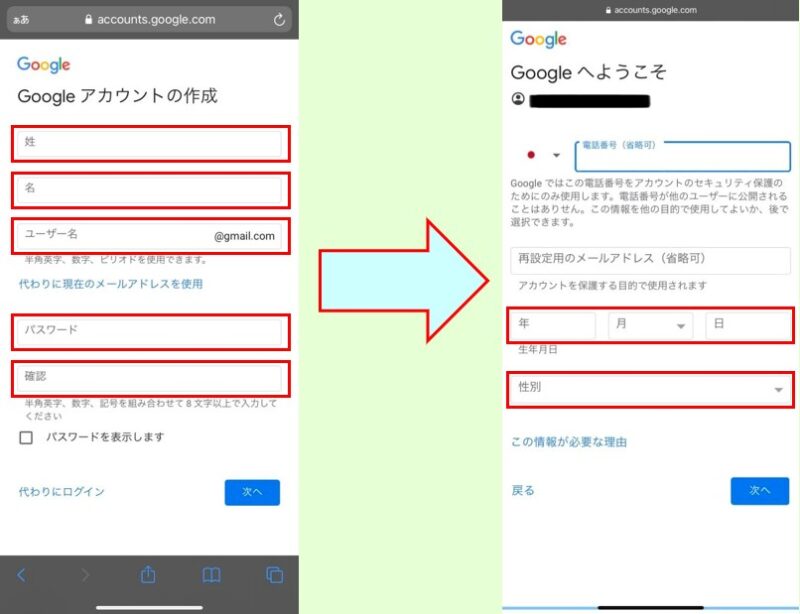
最後に「プライバシーポリシーと利用規約」がありますので、内容を確認し「同意する」を選択して完了となります。
以上でGoogleアカウントが作成でき、Gmailアドレスが取得できました。
Gmailアプリにアカウント追加
次に、スマホアプリへのアカウント追加方法を説明していきます。
まずはGmailアプリを開き、右上のアイコンを押すと現在取得しているGmailアドレスが表示されます。
ここで、『別のアカウントを追加』を選択します。
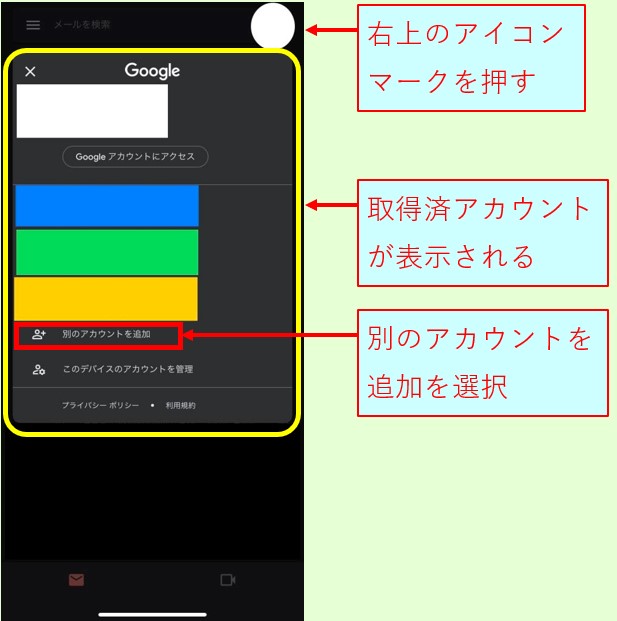
選択後、『メールの設定』画面に切り替わりますので、『Google』を選択します。
すると、画像のようなポップアップがでてきますので『続ける』を選択します。
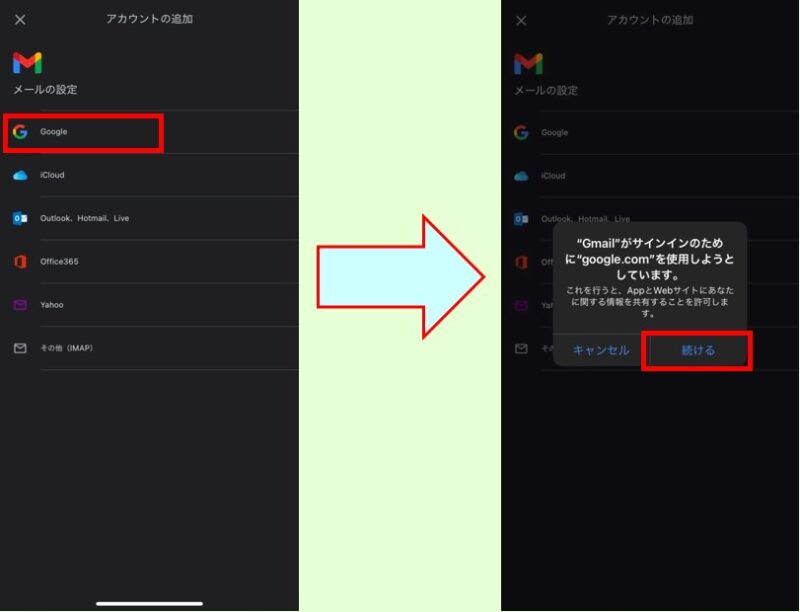
『続ける』を選択したらGoogleログイン画面に切り替わりますので、Googleアカウント作成時に取得したメールアドレスを入力します。
その後パスワード入力画面になりますので、アカウント作成時に設定したパスワードを入力します。
これでGmailアプリに新しいアカウントが追加出来ます。
なお、アカウントの簡単な切り替え方についての記事がありますので、参考にしてみて下さい。
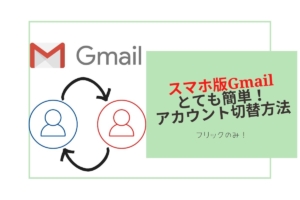
まとめ
以上がGmailアドレスの取得及び、アプリへのアカウント追加方法になります。
Gmailアドレスは複数のアドレスを取得することが出来ますので、用途別にアカウントを作成しアドレスを分けるのも良いと思います。
私も実際に複数取得し用途別で使用していますが、非常に便利です。
今後スマホのSIMを変更される方や、用途別でアドレスを分けたい!といった方は、ぜひこちらの記事を参考にアドレスを取得してみてはいかがでしょうか。
以上、おしょうでした。









